
La carte graphique est une fonction très importante de chaque ordinateur. La carte graphique calcule l'affichage des couleurs de chaque pixel sur l'écran en effectuant une série d'opérations mathématiques. Nous savons tous qu'il existe une carte graphique, mais peu de gens savent comment la faire. configurer la carte graphique. Aujourd'hui, je vais vous apprendre à accéder au panneau de configuration pour configurer la carte graphique. Jetons un coup d'œil au didacticiel spécifique ci-dessous.
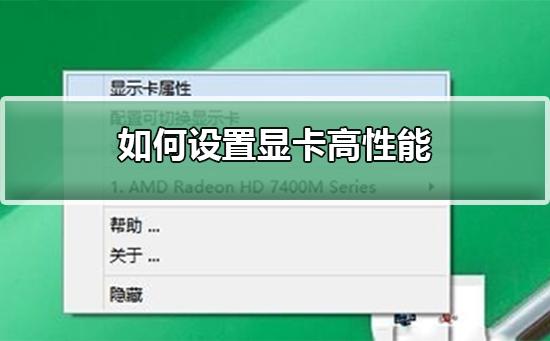
1. Ouvrez le panneau de configuration. Nous maintenons la combinaison de touches win+R enfoncée pour afficher la fenêtre d'exécution, puis entrons contrôle dans la commande pour accéder au panneau de configuration. comme indiqué dans la figure ci-dessous

2. Après être entré dans le panneau de configuration, sélectionnez l'option "Apparence et personnalisation", comme indiqué dans l'image ci-dessous
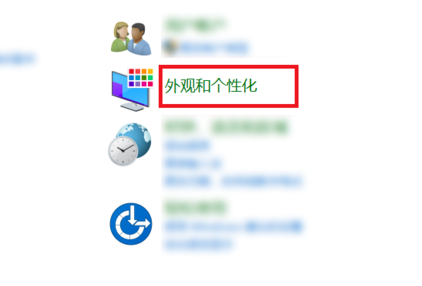
3 Sélectionnez l'option "Panneau de configuration de la carte N". dans la colonne de droite, comme le montre l'image ci-dessous.
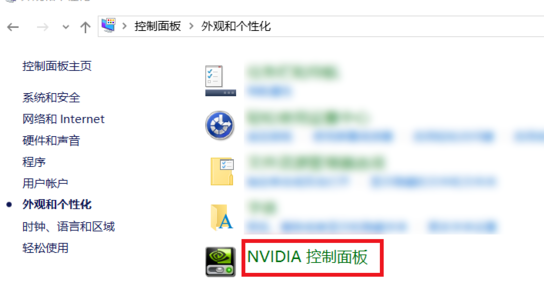
4. Dans les paramètres de gestion 3D, vous pouvez sélectionner le processeur graphique installé sur votre ordinateur dans le processeur graphique préféré. Je le sélectionne actuellement automatiquement.
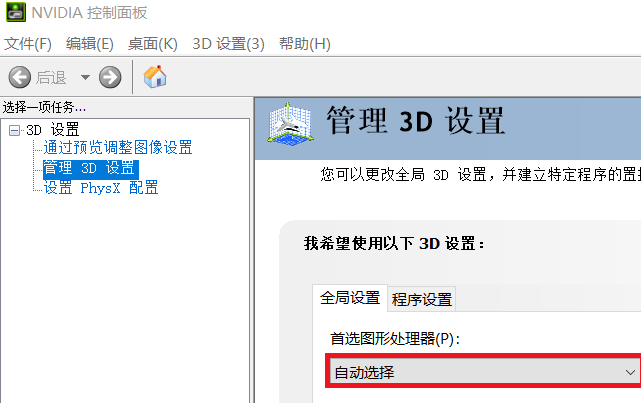
5. Nous pouvons choisir le « processeur de carte N hautes performances » comme processeur graphique préféré. Mon ordinateur dispose de deux cartes graphiques, toutes dotées d'options "Graphiques intégrés".
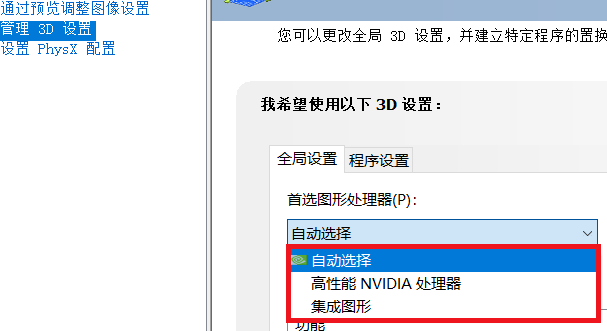
6. Si vous choisissez une carte graphique haute performance, la consommation électrique du système augmentera. Veuillez choisir en fonction de vos besoins.
Tableau d'échelle de performances des cartes graphiques 2019 dernier>>>
Classement prix/performances des cartes graphiques 2019>>>
Ce qui précède est le contenu détaillé de. pour plus d'informations, suivez d'autres articles connexes sur le site Web de PHP en chinois!
 Comment mettre à jour le pilote de la carte graphique
Comment mettre à jour le pilote de la carte graphique
 Le rôle du pilote de la carte graphique
Le rôle du pilote de la carte graphique
 Comment résoudre 400mauvaises requêtes
Comment résoudre 400mauvaises requêtes
 Comment activer les fenêtres de l'ordinateur
Comment activer les fenêtres de l'ordinateur
 Que diriez-vous du processeur n5095
Que diriez-vous du processeur n5095
 Vérifiez si le port est ouvert sous Linux
Vérifiez si le port est ouvert sous Linux
 Comment utiliser mois_entre dans SQL
Comment utiliser mois_entre dans SQL
 Comment définir le style de la barre de défilement HTML
Comment définir le style de la barre de défilement HTML